תיקון: Fastboot נכשל (מרחוק: הפקודה אינה מותרת) שגיאה
Miscellanea / / August 04, 2021
כאן במדריך לפתרון בעיות זה, אנו נשתף איתך צעדים אפשריים לתיקון שגיאת Fastboot FAILED (מרחוק: הפקודה אינה מורשית) בעת ניסיון להבהב קבצים במכשיר ה- Android שלך. אם אתה נתקל גם באותה בעיה, אז אל תדאג. אם מדברים על פקודות ADB ו- Fastboot, אלה הדרכים השימושיות ביותר להבהב קבצי zip בקלות, ולהפעיל את המכשיר שלך מהיר או מצב התאוששות.
בנוסף, באפשרותך להתקין גישת שורש או מודולים אחרים על מנת להיכנס להתאמות האישיות הבלתי מוגבלות של Android. בנוסף, אם מכשיר ה- Android שלך נתקע בבעיית לולאת האתחול או במצב לבנים, תוכל לתקן את הבעיה בקלות על ידי קובץ הקושחה המהבהב באמצעות שיטת ADB ו- Fastboot. אבל זה לא אומר שלא תקבל שגיאות בעת השימוש בו. כן! שיטות ADB ו- Fastboot יכולות להתרחש גם שגיאות מרובות.
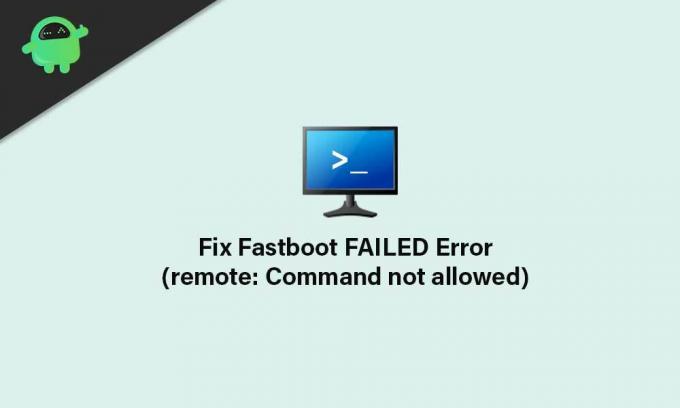
תוכן העמוד
- מה נכשל (מרחוק: הפקודה אינה מותרת) שגיאה?
-
השלבים לתיקון נכשלו (מרחוק: הפקודה אינה מותרת) שגיאה
- דרישות:
- קבצי פלאש למחיצה הנכונה
מה נכשל (מרחוק: הפקודה אינה מותרת) שגיאה?
נראה שאחת הסיבות השכיחות ביותר מאחורי בעיה כזו היא שאתה מהבהב קובץ למחיצה שגויה. לכן, זה בעצם יכול לגרום לבעיות במחיצת המערכת כגון מחיצת החריץ A / B. כדי להיות ספציפיים מאוד, אין מחיצת התאוששות במחיצת A / B. לכן, אינך יכול להבהב ישירות את שחזור ה- TWRP למחיצת ההתאוששות.
ואילו אם למכשיר שלך יש מחיצת חריץ A בלבד, עדיין היא צריכה להיות עם מחיצת השחזור. אז אתה יכול להבהב ישירות את ההתאוששות למחיצה במקום לאתחל אותה. אך ברוב התרחישים, משתמשים לא כל כך חנון מתבלבלים איתו ובסופו של דבר עם השגיאה FAILED (מרחוק: הפקודה אסורה) לאחר שניסו את התהליך באופן שגוי.
לחלופין, קרוב לוודאי שאתה מהבהב קובץ בינארי מותאם אישית במכשיר טעינת אתחול נעול. בעוד שאם אתה משתמש בכלי ADB ומיושן Fastboot מיושן במחשב שלך, זה עלול גם לגרום לבעיה כזו. עכשיו, בלי לבזבז עוד זמן, בוא נקפוץ לתוכו.
השלבים לתיקון נכשלו (מרחוק: הפקודה אינה מותרת) שגיאה
הצהרת אחריות: GetDroidTips אינה אחראית אם אתה מתמודד עם סוגים כלשהם לאחר ביצוע מדריך זה. אתה צריך לדעת מה אתה עושה ולהמשיך על אחריותך בלבד.
דרישות:
לכן, לפני שתעבור לשלבים, הקפד לעקוב אחר הדרישות כראוי.
1. אתה צריך מחשב או מחשב נייד
ברור שאם אתה נכנס לסביבת ADB ו- Fastboot, תצטרך מחשב או מחשב נייד בכלל. אתה צריך גם כבל נתונים USB כדי לחבר את המכשיר למחשב.
2. הורד מנהלי התקני USB של Android
הורדה והתקנה של מנהלי התקני USB ל- Android נחוצים במחשב האישי שלך כדי ליצור בהצלחה גשר תקשורת בין המחשב למכשיר הנייד. ברגע שאתה מחובר, יהיה לך טוב ללכת לקבצי פלאש. אתה יכול קבל את מנהלי ההתקן USB כאן.
פרסומות
3. הורד את הכלי ADB ו- Fastboot האחרון
הקפד להוריד את האחרונה ADB וכלי Fastboot במחשב שלך. שיטת ADB ו- Fastboot מאפשרת לך להבהב קבצים בקלות למחיצות המערכת במצב האתחול או במצב אתחול מהיר. עם זאת, נדרש טעינת האתחול הלא נעולה של מכשיר ה- Android שלך לעבוד.
4. הקפד לפתוח את נעילת האתחול של המכשיר שלך
כפי שכבר הזכרנו כי יש לפתוח את נעילת האתחול של המכשיר שלך לפני שתשתמש או תנסה להבהב את הקובץ במחיצת המערכת באמצעות שיטת הפקודה ADB ו- Fastboot. אם אינך מודע לכך, כל מכשיר אנדרואיד מגיע עם מטען אתחול נעול שאינו מאפשר לך להבהיר קובץ של צד שלישי למערכת.
לכן, פתיחת נעילת האתחול חשובה מאוד לפני שתתחיל להבהב כל קובץ צד שלישי במכשיר ה- Android שלך. אתה יכול לברר מדריך מעמיק בנושא כיצד לפתוח את נעילת האתחול בכל מכשיר אנדרואיד.
פרסומות
קבצי פלאש למחיצה הנכונה
- ראשית, הקפד לבדוק אם למכשיר ה- Android שלך אכן יש מחיצת A / B או מחיצה A בלבד. לשם כך, התקן את אפליקציית טרבל צ'ק דרך חנות Google Play, ובדוק את סוג מחיצת המערכת של המכשיר שלך.
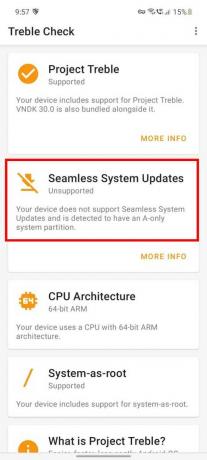
- עכשיו, אם למכשיר שלך יש את סוג מחיצה A / B, אז יהיה עליך לאתחל למחיצת האתחול על ידי ביצוע הפקודה הבאה.
- לשם כך, חבר את המכשיר למחשב באמצעות כבל USB.
- שנית, אנו מקווים שכבר הפעלת ניפוי USB במכשיר הטלפון שלך.
- לאחר מכן, עבור לתיקיית ADB המותקנת ומהיר Fastboot> לחץ על מקש Shift + לחיצה ימנית על העכבר> לחץ על פתח כאן חלון פקודה.
- הקלד את הפקודה הבאה ולחץ להיכנס:
אתחול fastboot twrp.img
- לאחר שהמכשיר מתחיל לשחזור TWRP, אתה יכול להבהב את קובץ ה- zip של TWRP כדי להתקין אותו לצמיתות.
- אבל אם למכשיר שלך יש את סוג מחיצה בלבד, יהיה עליך להבהב ישירות את התאוששות TWRP למחיצת השחזור באמצעות הפקודה הבאה: [אם שינית את שם הקובץ twrp.img ואז החלף אותו בשם האמיתי]
התאוששות פלאש מהיר
- שיטה זו תאתחל את המכשיר שלך למצב התאוששות TWRP.
- לבסוף, אתה טוב ללכת. כעת, באפשרותך להבהב קבצים למחיצת המערכת מבלי לקבל שגיאות שנכשלו ב- fastboot.
זהו זה, חבר'ה. אנו מניחים שמצאת מדריך זה מועיל. לשאלות נוספות, יידע אותנו בתגובה למטה.



